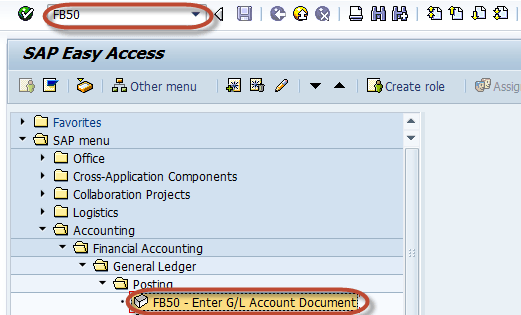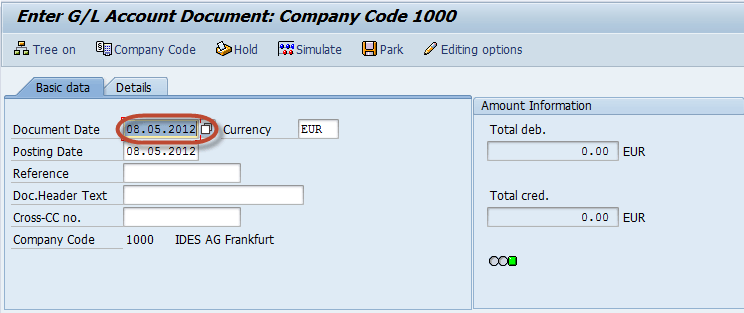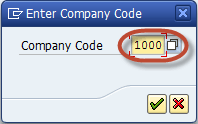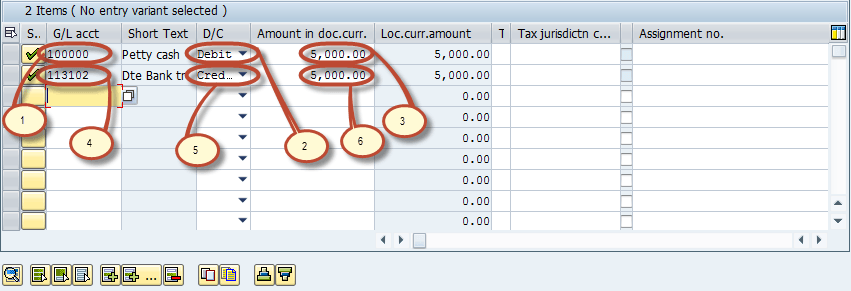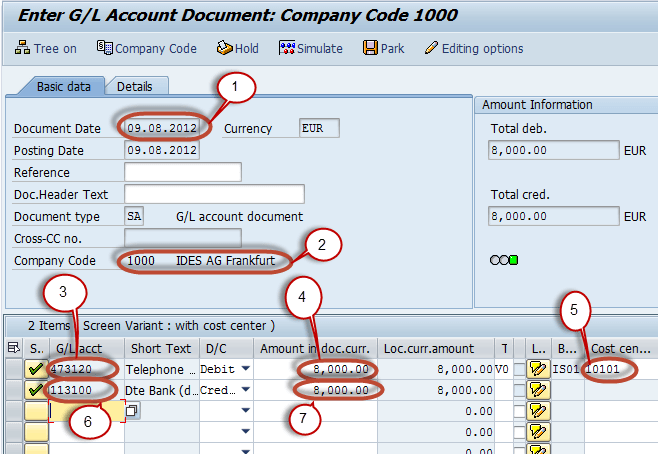Cómo realizar una publicación de asiento de diario FB50 en SAP
En este tutorial, aprenderá-
- Publicación en GL SAP usando el centro de costos
- Contabilizar en el centro de costes en SAP
Publicación en GL SAP usando el centro de costos
Tomaremos una transacción comercial de muestra para la publicación.
puesto general Ledger Se retiran en efectivo 5000 unidades de moneda local de la cuenta del banco interno y se depositan en la caja chica.
Paso 1) Ingrese el código de transacción
En el primer paso, ingrese el código de transacción FB50
Paso 2) Ingrese datos básicos
En la siguiente pantalla, ingrese la fecha del documento en la parte del encabezado.
Paso 3) Haga clic en Código de empresa
Siguiente botón de selección Código de empresa
Paso 4) Introduzca el código de empresa
Ingrese el código de empresa para la transacción
En la parte Detalles del artículo, ingrese lo siguiente
- Ingrese la cuenta de efectivo a débito
- Seleccionar Débito
- Ingrese el monto a debitar
- Ingrese la cuenta bancaria a acreditar
- Seleccionar crédito
- Ingrese el monto a acreditar
Paso 5) Información de cantidad
Ahora verifique el estado del Documento en la sección Información del monto
Paso 6) Barra de estado Número de documento
En la barra de estado se genera el número de documento que confirma la publicación del documento.
Contabilizar en el centro de costes en SAP
Paso 1) Ingrese el código de transacción FB50 en el SAP Campo de comando
Paso 2) En la siguiente pantalla, ingrese lo siguiente
- Ingrese la fecha del documento
- Ingrese el código de la empresa
- Ingrese la cuenta del L/M para el asiento de débito que se contabilizará en el centro de costos.
- Ingrese el monto del débito
- Ingrese el Centro de Costo en el cual se contabilizará el Monto
- Acceder Cuenta GL para entrada de crédito
- Ingrese el monto del crédito
Paso 3) Presione el botón 'Guardar' para el SAP Barra de herramientas estándar para publicar el documento
Paso 4) Consulte la barra de estado para ver el número de documento de la entrada exitosa.